win11新电脑分盘的方法 win11新电脑怎么分盘
更新时间:2023-03-23 10:29:14作者:zheng
在自己的win11电脑到手之后,很多用户第一时间想要对电脑硬盘分盘,以防止太多的应用装在c盘导致win11电脑系统运行速度下降,但是不知道win11电脑分盘该如何操作,那么今天小编给大家带来win11新电脑分盘的方法,有遇到这个问题的朋友,跟着小编一起来操作吧。
具体方法:
1、进入win11系统桌面,然后右击桌面的“此电脑”打开“管理”。
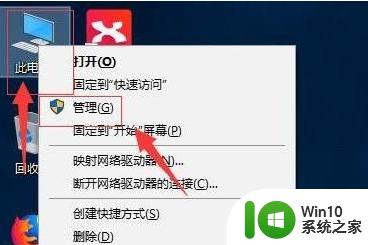
2、然后在计算机管理界面中依次点击“储存”-》“磁盘管理”,并进入下一步。
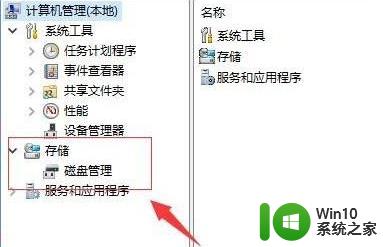
3、在右侧界面中找到c盘,然后右击选择“压缩卷”打开。
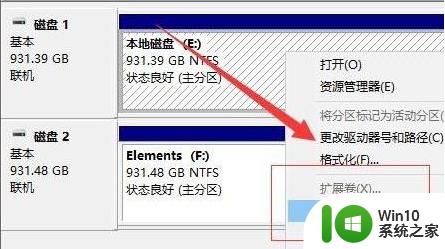
4、输入需要新建磁盘的大小,图中输入的是10240,大约10G左右。
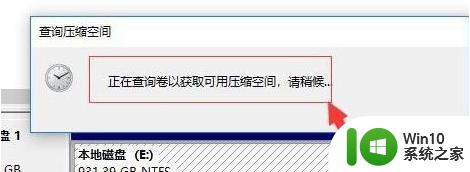
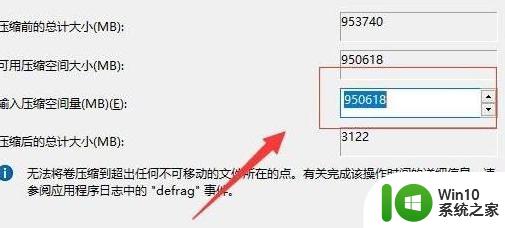
5、压缩完成后,界面中会出现黑色框,里面显示的是10G未分配的磁盘。
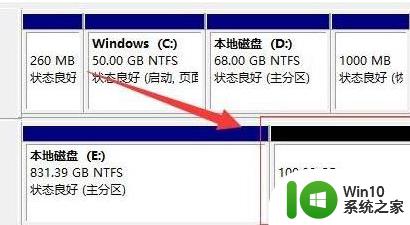
6、在黑色区域未分配的磁盘上右击,随后选择“新建简单卷”随后进入下一步。

7、接下来不停的点击下一步,直到分区完成。剩下的都选择默认即可,无需修改。
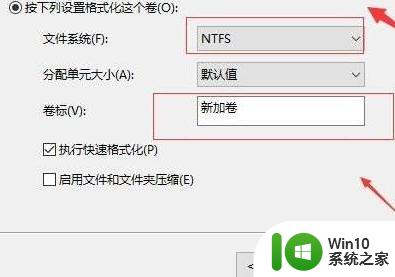
8、分区创建完成后黑色未分配的磁盘就会变成蓝色。
9、最后回到桌面,再次点击此电脑,即可看到已完成的分区。
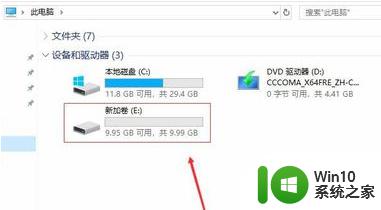
以上就是win11新电脑分盘的方法的全部内容,有出现这种现象的小伙伴不妨根据小编的方法来解决吧,希望能够对大家有所帮助。
win11新电脑分盘的方法 win11新电脑怎么分盘相关教程
- win11新电脑硬盘分区教程 win11新电脑怎么分区
- win11分盘分错了怎么重新分盘 win11系统分盘如何重新分盘
- win11电脑磁盘分盘的方法 win11电脑磁盘怎么分盘
- 详解如何给win11电脑合理分盘 win11电脑分盘方法及注意事项
- win11怎样给笔记本电脑分盘 笔记本电脑win11系统怎么分盘
- win11电脑存储分盘怎么看 Win11磁盘分区查看方法
- win11电脑如何硬盘分区 win11硬盘分区怎么设置
- win11电脑如何进行磁盘分区 win11磁盘分区教程
- 给win11电脑分区加密的方法 win11电脑分区加密工具推荐
- 让win11电脑屏幕分屏显示的方法 win11电脑屏幕如何实现分屏
- win11磁盘分区的方法 win11怎么给磁盘分区
- win11磁盘分区的方法 win11怎么进行磁盘分区
- win11系统启动explorer.exe无响应怎么解决 Win11系统启动时explorer.exe停止工作如何处理
- win11显卡控制面板不见了如何找回 win11显卡控制面板丢失怎么办
- win11安卓子系统更新到1.8.32836.0版本 可以调用gpu独立显卡 Win11安卓子系统1.8.32836.0版本GPU独立显卡支持
- Win11电脑中服务器时间与本地时间不一致如何处理 Win11电脑服务器时间与本地时间不同怎么办
win11系统教程推荐
- 1 win11安卓子系统更新到1.8.32836.0版本 可以调用gpu独立显卡 Win11安卓子系统1.8.32836.0版本GPU独立显卡支持
- 2 Win11电脑中服务器时间与本地时间不一致如何处理 Win11电脑服务器时间与本地时间不同怎么办
- 3 win11系统禁用笔记本自带键盘的有效方法 如何在win11系统下禁用笔记本自带键盘
- 4 升级Win11 22000.588时提示“不满足系统要求”如何解决 Win11 22000.588系统要求不满足怎么办
- 5 预览体验计划win11更新不了如何解决 Win11更新失败怎么办
- 6 Win11系统蓝屏显示你的电脑遇到问题需要重新启动如何解决 Win11系统蓝屏显示如何定位和解决问题
- 7 win11自动修复提示无法修复你的电脑srttrail.txt如何解决 Win11自动修复提示srttrail.txt无法修复解决方法
- 8 开启tpm还是显示不支持win11系统如何解决 如何在不支持Win11系统的设备上开启TPM功能
- 9 华硕笔记本升级win11错误代码0xC1900101或0x80070002的解决方法 华硕笔记本win11升级失败解决方法
- 10 win11玩游戏老是弹出输入法解决方法 Win11玩游戏输入法弹出怎么办